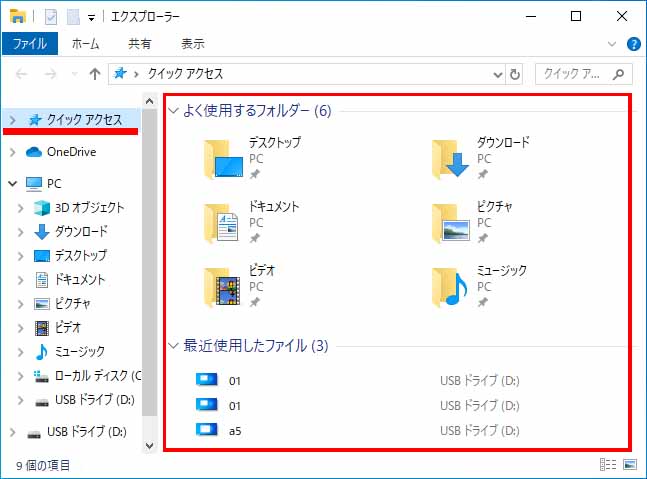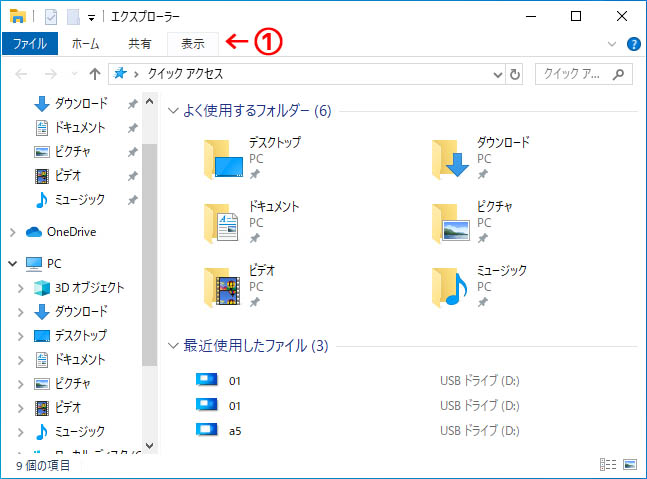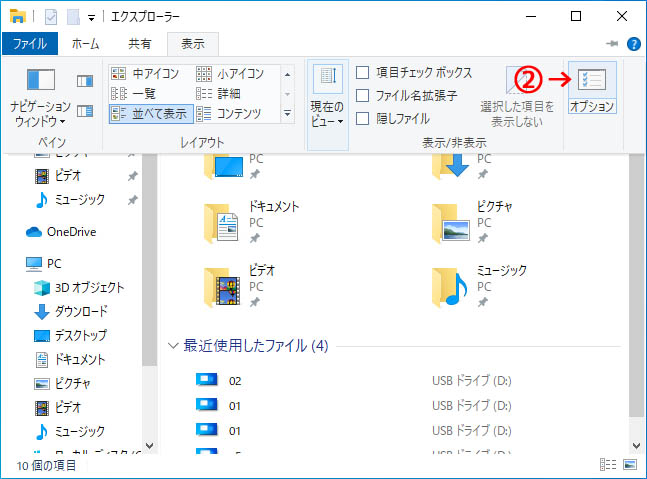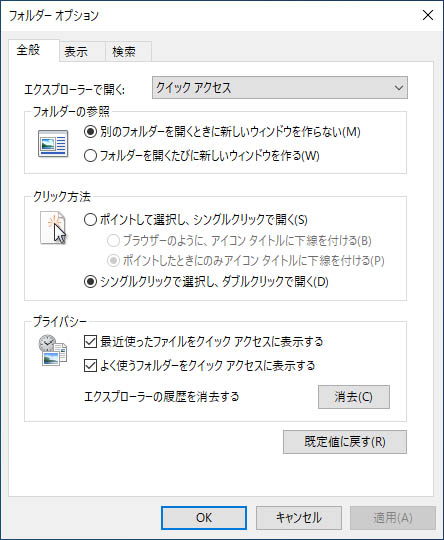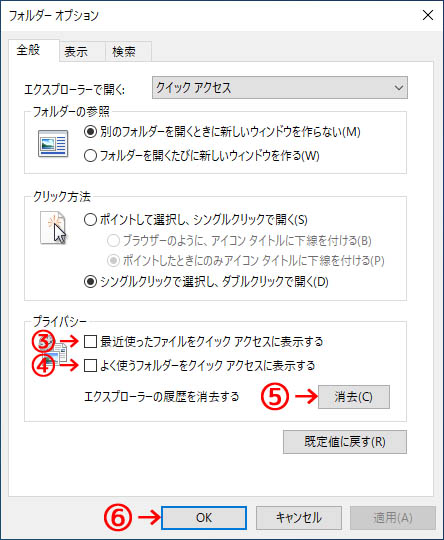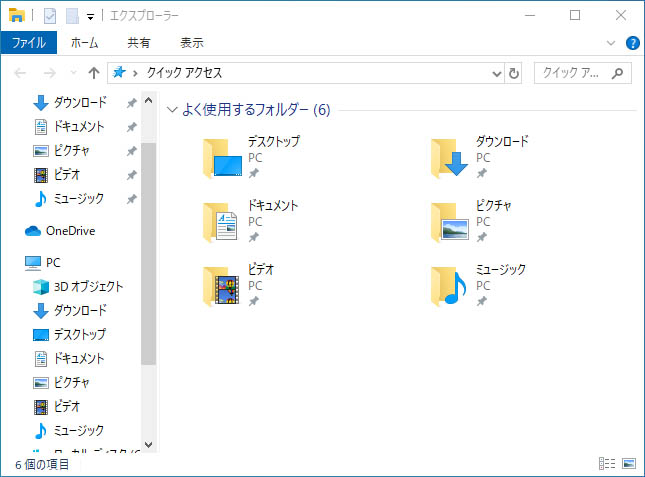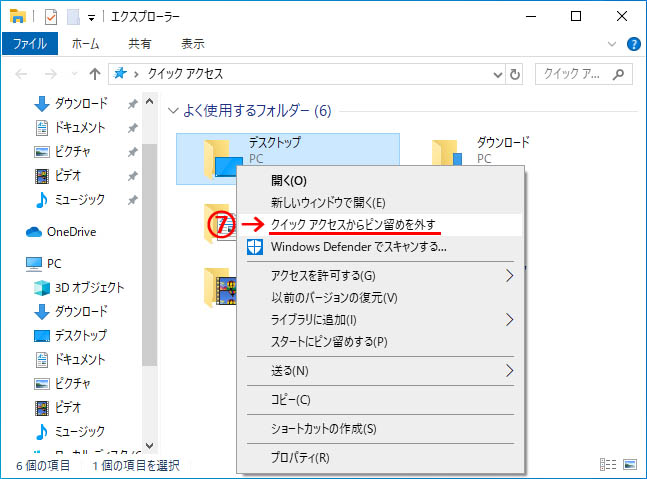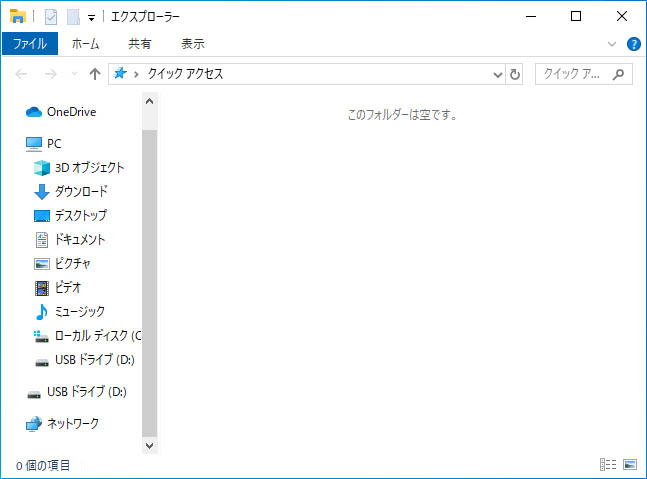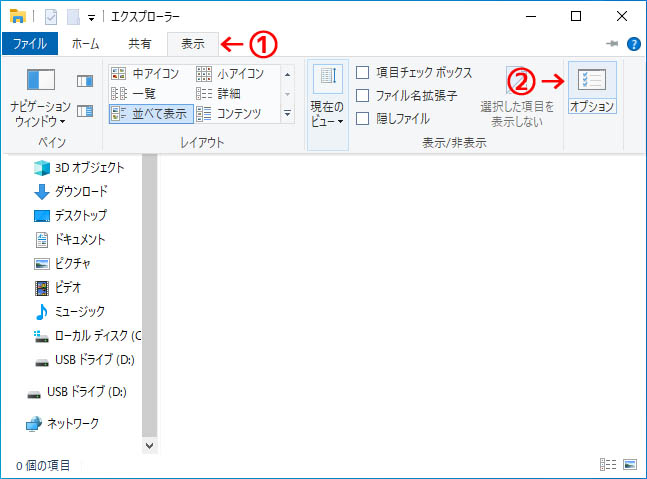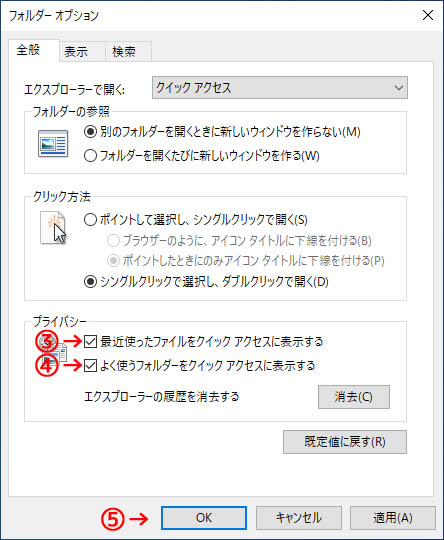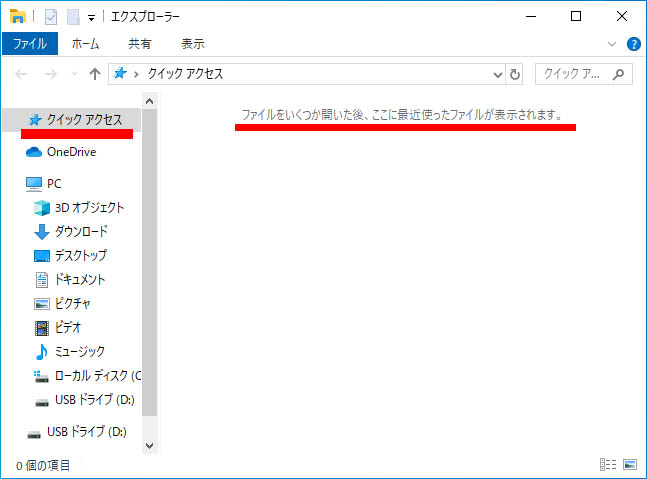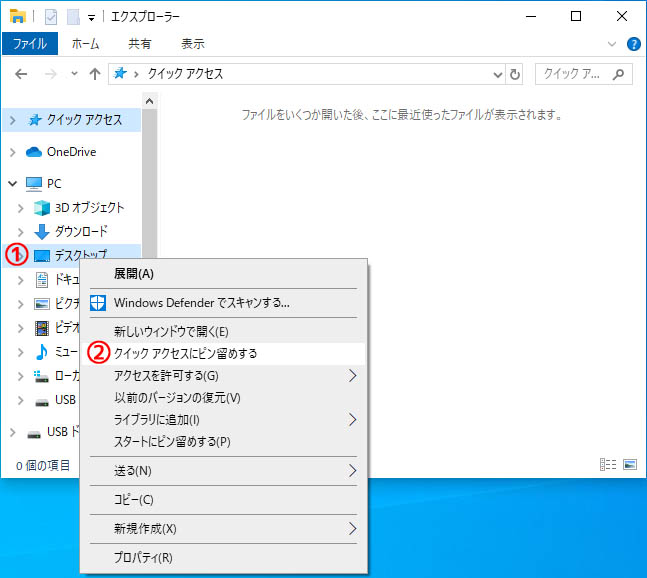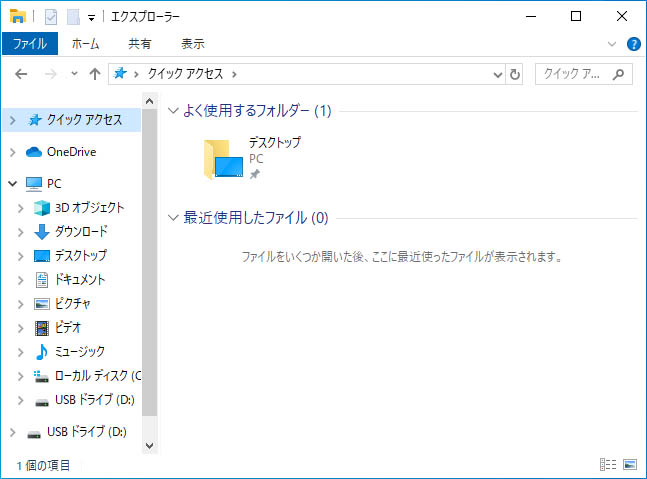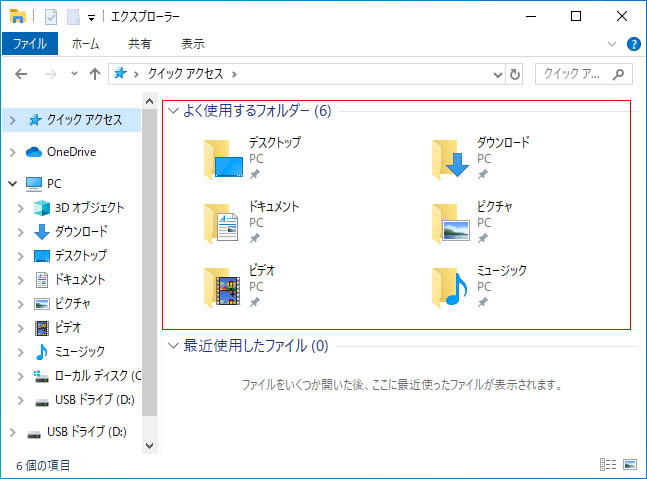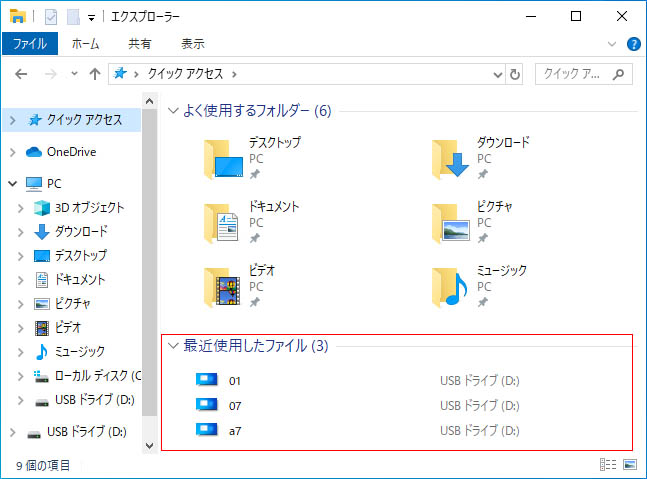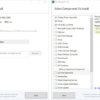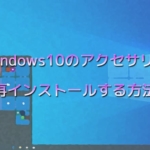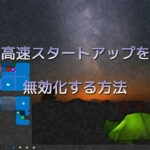Windows10の『最近使用したファイル』と『よく使用するフォルダー』を非表示・再表示する方法

Windows10のエクスプローラーにはクイックアクセスという項目があり、そこには『最近使用したファイル』と『よく使用するフォルダー』があります。これらは文字通りに、最近使用したファイルとフォルダが表示されています。
お使いのPCが自分しか使用しないのであれば便利な機能です。しかし、自分以外の第三者が見たり使用したりする場合、見られたくないものや、プライバシーに関わるようなファイルやフォルダが表示されることが懸念されます。
そういった場合などの対策として、本記事では『最近使用したファイル』と『よく使用するフォルダー』を非表示にする方法と、非表示にしたものの再び表示したくなった際に再表示する方法をご紹介いたします。
『最近使用したファイル』と『よく使用するフォルダー』を非表示にする方法
まずはスタートメニューから、もしくは[Windows]キー + [E]キーでエクスプローラーを起動してください。
起動したら、① 『表示』タブを選択。
ピョコンとリボンメニューが出てきますので、② 『オプション』と書かれた文字の上のアイコンをクリック。
すると、フォルダーオプションが開きますので、
③ 『最近使ったファイルをクイック アクセスに表示する』と、④ 『よく使うフォルダーをクイック アクセスに表示する』のチェックを外して、⑤ 『消去』を選択。最後に、⑥ 『OK』を選択。
これで『最近使ったファイル』は表示されなくなります。
しかし、今のままでは『よく使用するフォルダー』にフォルダが残ったままです。表示されている『よく使用するフォルダー』も非表示にするには、
表示されているフォルダを右クリックして、⑦ 『クイック アクセスからピン留めを外す』を選択。これを表示されているフォルダ全てに行ってください。すると、
何も表示されなくなってスッキリしました。これで、今後、最近使用したファイルとフォルダは表示されなくなります。
『最近使用したファイル』と『よく使用するフォルダー』の非表示化は以上になります。お疲れ様でした。
『最近使用したファイル』と『よく使用するフォルダー』を再表示する方法
『最近使用したファイル』と『よく使用するフォルダー』を非表示にしたものの、また再表示したくなった際の復元手順です。といっても基本的に上記の逆を辿るだけです。まずは『最近使用したファイル』を表示させるようにします。
エクスプローラーを起動して、
① 『表示』タブを選択して、②『オプション』上のアイコンをクリック。
③ 『最近使ったファイルをクイック アクセスに表示する』と、④ 『よく使うフォルダーをクイック アクセスに表示する』にチェックを入れて、⑤ 『OK』を選択。問題なく成功していれば、
クイックアクセスに『ファイルをいくつか開いた後、ここに最近使ったファイルが表示されます。』と表示されていれば『最近使用したファイル』の再表示化は完了です。
しかし、『よく使用するフォルダー』は何も表示されていないままなので、次はデフォルトの『よく使用するフォルダー』を再表示させます。デフォルトで表示されているフォルダは『デスクトップ』『ダウンロード』『ドキュメント』『ピクチャ』『ビデオ』『ミュージック』の6種類です。これらを、
① エクスプローラー左側のナビゲーションウィンドウからまずは『デスクトップ』を選択して右クリック、② 『クイック アクセスにピン留めをする』を選択。
するとこのように『よく使用するフォルダー』が元に戻ります。あとは同様に残りの『ダウンロード』『ドキュメント』『ピクチャ』『ビデオ』『ミュージック』も元に戻してやれば、
『よく使用するフォルダー』の再表示化も完了です。
何か適当にファイルを保存したりすると、
『最近使用したファイル』もしっかりと再表示されます。
『最近使用したファイル』と『よく使用するフォルダー』の再表示化は以上になります。お疲れ様でした。